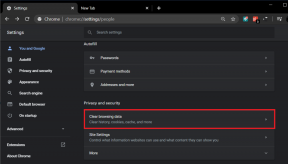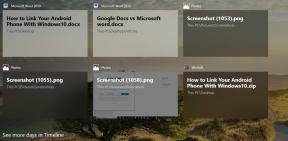Como remover fotos do resultado da pesquisa Spotlight no iPhone
Miscelânea / / July 15, 2023
O Recurso de pesquisa do Spotlight em iPhones já existe há algum tempo. Ele permite que os usuários pesquisem conteúdo na web e em dispositivos apenas com um toque simultâneo. A pesquisa abrange o conteúdo de aplicativos da Apple, aplicativos que não são da Apple e sugestões da Siri.
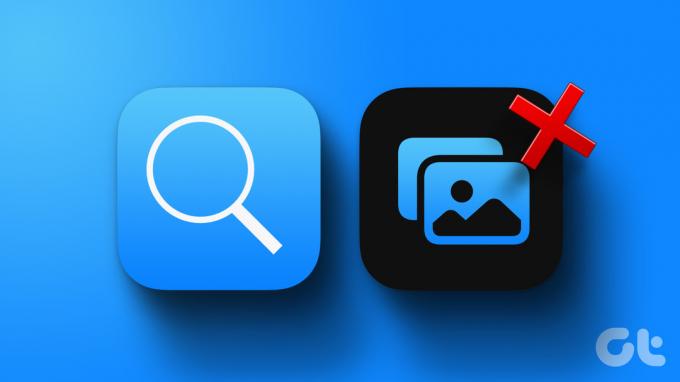
O aplicativo Fotos é um dos incluídos no Spotlight Search por padrão. Portanto, imagens com detalhes ou tags semelhantes à consulta de pesquisa farão parte dos resultados da pesquisa. E você pode não querer revelar suas fotos na busca do Spotlight. Assim, você pode remover fotos dos resultados da Pesquisa Spotlight no seu iPhone. Veja como fazer isso:
Como impedir que a pesquisa do Spotlight sugira o aplicativo de fotos
Se você não deseja que o aplicativo Fotos ou qualquer outro aplicativo seja incluído nos resultados da Pesquisa Spotlight, desative o aplicativo em suas Configurações. Depois de desativar os aplicativos, qualquer pesquisa realizada no seu iPhone por eles no Spotlight mostrará fotos nos resultados. Veja como impedir que seu iPhone use o aplicativo Fotos na Pesquisa Spotlight:
Passo 1: Toque no aplicativo Configurações na tela inicial do iPhone.

Passo 2: Role a página Configurações e toque em Siri e Pesquisa.

Etapa 3: Role a página Siri e Pesquisa para baixo até a seção de aplicativos.
Passo 4: Toque no aplicativo Fotos.

Passo 5: Na seção Enquanto pesquisa, desative a opção ao lado da opção "Mostrar aplicativo na pesquisa".
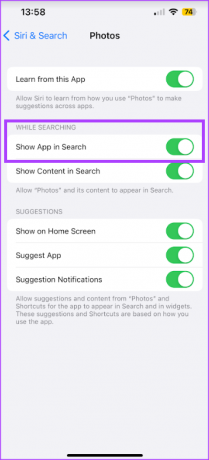
Isso apenas impedirá que o aplicativo Fotos apareça nos resultados da pesquisa. Para evitar que as imagens apareçam nos resultados de pesquisa do Spotlight, siga as etapas abaixo.
Como impedir que a pesquisa do Spotlight sugira imagens do aplicativo Fotos nos resultados da pesquisa
Você não gostaria que nenhuma de suas fotos aparecesse aleatoriamente nos resultados de pesquisa do Spotlight quando estiver procurando por algo. Pode conter detalhes privados ou confidenciais. Felizmente, você pode impedir que a pesquisa do Spotlight sugira imagens do aplicativo Fotos em seus resultados:
Passo 1: Toque no aplicativo Configurações na tela inicial do iPhone.

Passo 2: Role a página Configurações e toque em Siri e Pesquisa.

Etapa 3: Role a página Siri e Pesquisa para baixo até a seção de aplicativos.
Passo 4: Toque no aplicativo Fotos.

Passo 5: Na seção Durante a pesquisa, desative a opção ao lado da opção "Mostrar conteúdo na pesquisa".
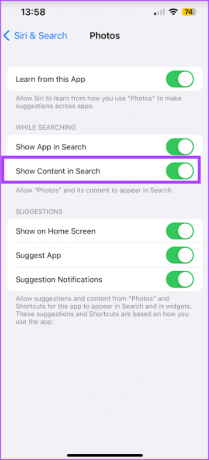
Como impedir que a pesquisa do Spotlight sugira determinadas fotos em seus resultados
Em vez de desligar completamente o aplicativo Fotos e seu conteúdo, você pode fazer com que a pesquisa do Spotlight selecione apenas imagens selecionadas para exibição nos resultados da pesquisa. Claro, pode haver certas imagens que você não deseja que apareçam nos resultados da pesquisa. Para evitar que isso aconteça, você precisará ocultar as fotos da pesquisa do Spotlight. Veja como fazer isso:
Passo 1: Toque no aplicativo Fotos na tela inicial do iPhone.
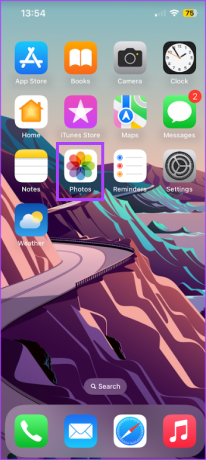
Passo 2: Percorra a galeria de fotos e toque na foto que deseja ocultar da pesquisa do Spotlight.
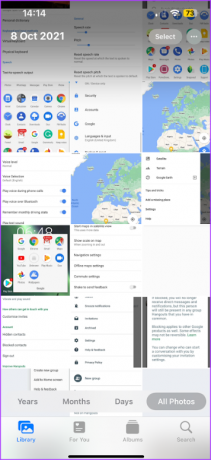
Etapa 3: Toque no ícone Mais (…) no canto superior direito da página.
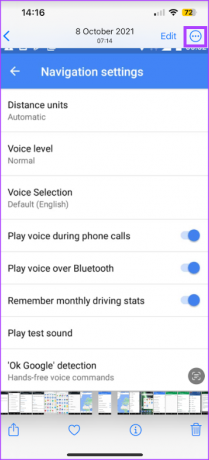
Passo 4: Toque em Ocultar nas opções mostradas.
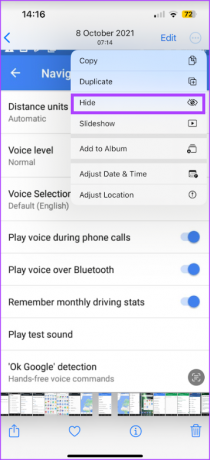
Passo 5: Feche o aplicativo Fotos.
Passo 6: Deslize para baixo na tela inicial do iPhone ou toque no ícone Pesquisar na parte inferior da tela inicial para modelos com Face ID.
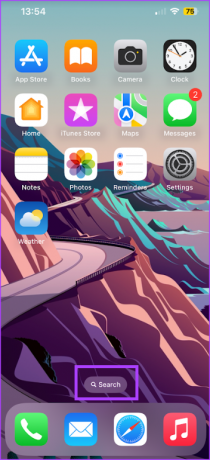
Passo 7: Digite uma consulta de pesquisa na barra de pesquisa relacionada à foto oculta para confirmar que ela foi ocultada.
Como desativar as sugestões de fotos
As fotos também podem ser sugeridas a você pela Siri ou widgets fora do Spotlight Search. Essas sugestões podem depender da sua localização ou de como você usa o aplicativo, entre outras coisas. Para evitar essas sugestões, você pode desativá-las usando as seguintes etapas:
Passo 1: Toque no aplicativo Configurações na tela inicial do iPhone.

Passo 2: Role a página Configurações e toque em Siri e Pesquisa.

Etapa 3: Role a página Siri e Pesquisa para baixo até a seção de aplicativos.
Passo 4: Toque no aplicativo Fotos.

Passo 5: Na seção Sugestões, toque no botão ao lado das seguintes opções para desativá-las/cinza:
- Mostrar na tela inicial: impede que o iPhone sugira o aplicativo Fotos para você na tela inicial.
- Sugerir aplicativo: impede que o iPhone sugira que você verifique o conteúdo no aplicativo Fotos.
- Notificações de sugestões: impede que o iPhone envie notificações sobre o conteúdo do aplicativo Fotos.
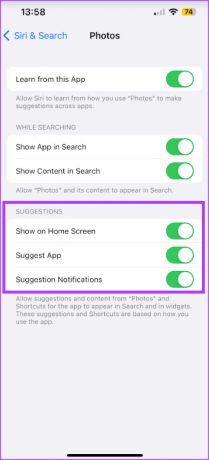
Personalizando as ações da Siri no iPhone
A configuração Siri e Pesquisa no seu iPhone pode ser usada para outras coisas, além de impedir que o aplicativo Fotos apareça na Pesquisa Spotlight. Você também pode usá-lo para personalize as respostas da Siri e ações.
Última atualização em 14 de junho de 2023
O artigo acima pode conter links de afiliados que ajudam a apoiar a Guiding Tech. No entanto, isso não afeta nossa integridade editorial. O conteúdo permanece imparcial e autêntico.